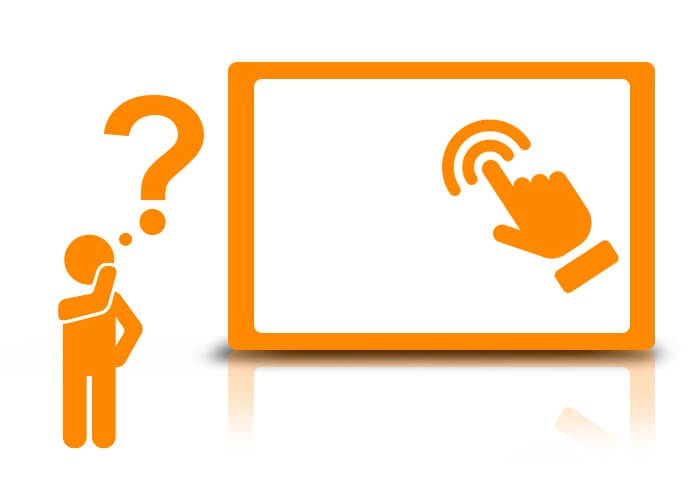
Ein Touchscreen ist fest in den Alltag nahezu aller Bewohner unseres Planeten integriert. Natürlich spielen Smartphones und Tablets die führende Rolle. Allerdings halten auch andere Bereiche, die Spezialausrüstung verwenden, mit den modernen Trends Schritt. Die Industrie gehört zu diesen Bereichen. Im industriellen Segment sind die beliebtesten Geräte mit Touchscreen Panel-PCs und Monitore. Typischerweise treten Fragen zur Arbeit mit dem Touchscreen während des Gerätebetriebs auf – Wie anschließen? Wie konfigurieren? Wie kalibrieren? etc. Schauen wir uns diese Themen genauer an.
Wie anschließen?
In der Regel wird bei Panel-PCs ein Touchscreen-Controller automatisch vom Betriebssystem erkannt und erfordert keine Installation zusätzlicher Treiber. Das einzige, was möglicherweise notwendig ist, ist die Kalibrierung, aber diese sollte nur durchgeführt werden, wenn der Touchscreen nicht richtig funktioniert. Weitere Informationen zur Kalibrierung finden Sie unten. Das Anschlussschema ist etwas anders. Jeder industrielle Monitor, der mit einem Touchscreen ausgestattet ist, hat ein zusätzliches USB- oder COM-Kabel. Dieses Kabel verbindet den Monitor mit dem Computer, von dem das Videosignal angezeigt wird. Der Rest des Anschlussalgorithmus ist dem eines Panel-PCs ähnlich.
Betrachten wir ein Beispiel für den Anschluss des Monitors P6217WPC-24VDC-U an den Embedded-PC eBOX670-883-FL-DC.



Wie konfigurieren?
Unter Konfiguration wird die Erkennung des Touchscreen-Controllers im System sowie dessen weiterer ordnungsgemäßer Betrieb verstanden. Wie bereits erwähnt, erkennt das Betriebssystem den Touchscreen automatisch. Aber was tun, wenn dies nicht der Fall ist? Das Erste, was Sie definitiv benötigen, sind Treiber. Um die notwendigen Treiber zu erhalten, können Sie einen der folgenden Wege verfolgen:
- Es gibt Treiber auf einer Disk, die mit dem Gerät geliefert wird.
- Wenn die Disk verloren gegangen ist, können Sie Treiber von der Website des Panel-PC-/Monitor-Herstellers herunterladen, oder wenn Sie genau wissen, welcher Touchscreen-Controller in Ihrer Ausrüstung installiert ist, z.B. AMT PenMount, können Sie Treiber von der Website des Controller-Herstellers herunterladen.
- Kontaktieren Sie den technischen Support von IPC2U, indem Sie im Online-Chat schreiben oder eine E-Mail an support@ipc2u.com senden.
Wie lade ich Treiber von der Website des Herstellers herunter?
Jeder Hersteller hat sein eigenes Website-Design, daher gibt es keinen einheitlichen Algorithmus zum Herunterladen. Allerdings ist der Standort der Treiber auf der Website standardisiert, sodass Sie Treiber immer im Abschnitt "Downloads" finden können. Zuerst müssen Sie Ihr Produkt auf der Website des Herstellers finden, dann nach dem Tab "Download" suchen.
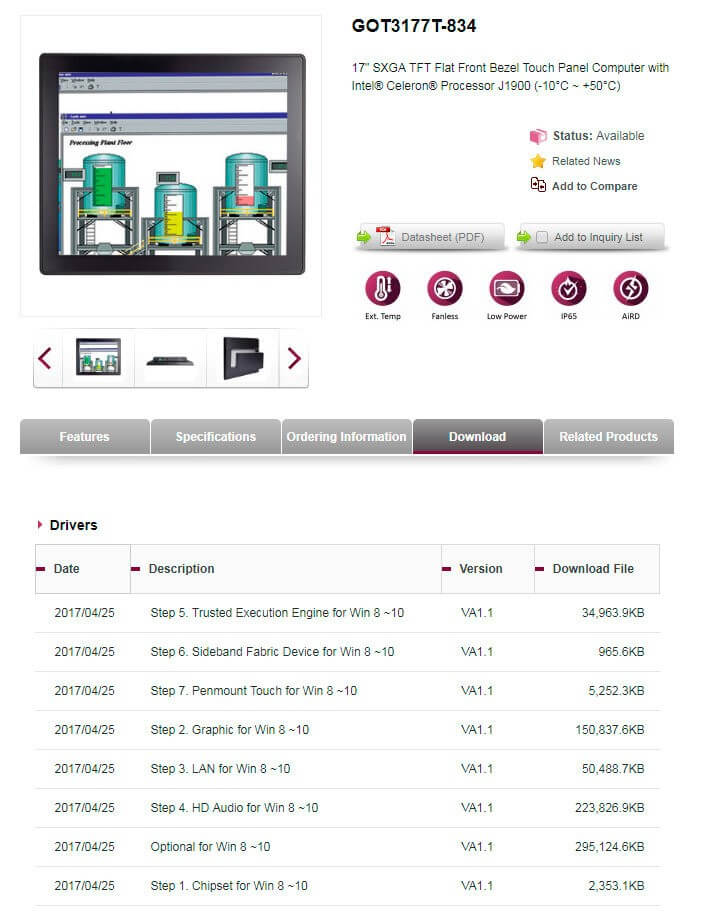
Nach dem Wechsel und Öffnen des Tabs sehen Sie eine Liste der für dieses Gerät verfügbaren Treiber zum Herunterladen. Den Touchscreen-Treiber kann man immer leicht anhand seines Namens erkennen. Er sollte das Wort "Touch" enthalten. Manchmal sind alle Treiber in einem großen Archiv zusammengefasst. Es kann vorkommen, dass Sie entscheiden müssen, für welches Betriebssystem Sie einen Treiber benötigen. Wählen Sie einfach den gewünschten aus und der Download-Prozess beginnt.
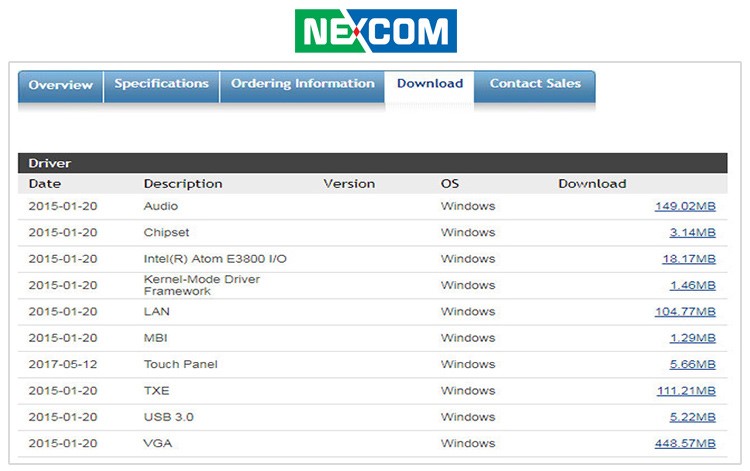
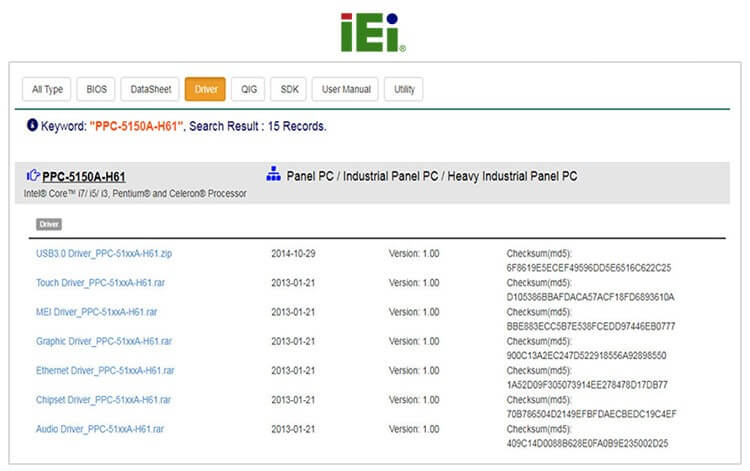
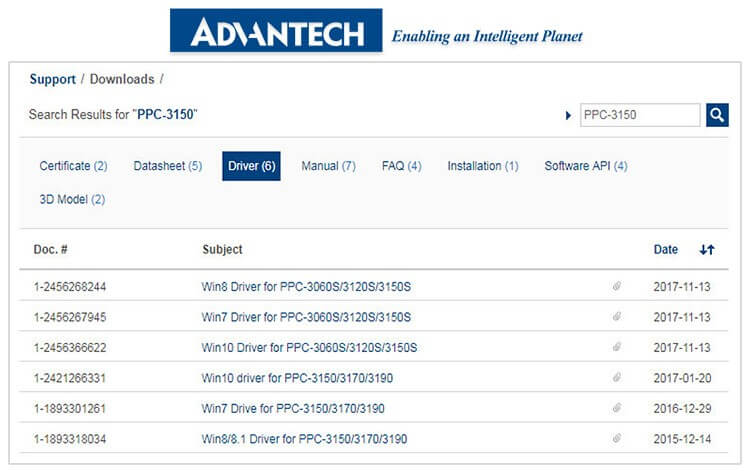
Wenn Sie Treiber von der Website des Controller-Herstellers herunterladen möchten, sollten Sie etwas anders vorgehen. Typischerweise verwenden Hersteller von industriellen Panel-PCs und Monitoren Controller von zwei bereits erwähnten Unternehmen, nämlich AMT PenMount und EETI. Treiber auf der Website der Hersteller befinden sich ebenfalls im Tab "Download". Sie können direkt von der Hauptseite dorthin gelangen.
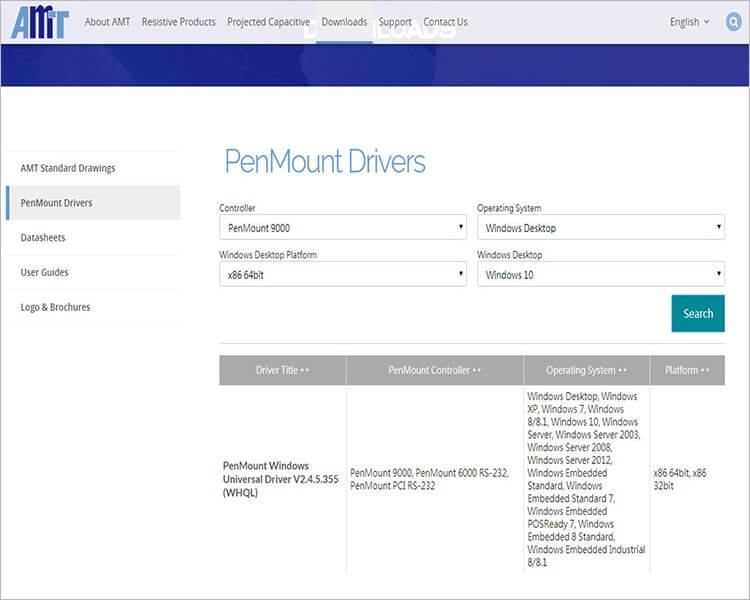
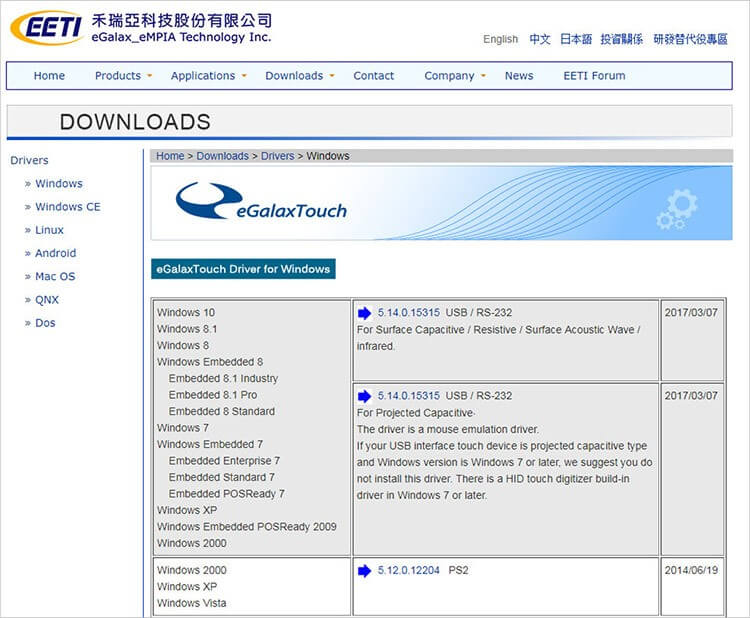
Wie kalibriere ich einen Touchscreen?
Sie haben die Treiber installiert, und der Touchscreen funktioniert. Sie möchten den Cursor in die obere linke Ecke bewegen, aber er geht in die untere rechte Ecke. Was tun? In solchen Fällen gibt es nur eine Lösung – Touchscreen-Kalibrierung. Normalerweise finden Sie das Kalibrierungsprogramm im selben Archiv, in dem sich die Treiber befinden. Als Nächstes werden wir eine Option zur Touchscreen-Kalibrierung am Beispiel eines der beliebtesten Panel-PC-Modelle APPC-1740T von Nexcom betrachten.
Im APPC-1740T verwendet der Hersteller einen Touchscreen-Controller von AMT PenMount. Wir werden die Treiber für das Betriebssystem Windows 7 installieren. Laden Sie die Treiber von der offiziellen Website des Herstellers herunter. Entpacken Sie das Archiv nach Abschluss des Downloads. Nach dem Entpacken müssen Sie dieses Dienstprogramm installieren. Klicken Sie auf die Datei "Setup" und folgen Sie den Anweisungen auf dem Bildschirm. Der Installationsprozess dauert einige Minuten. Nach Abschluss der Installation starten Sie das Dienstprogramm, indem Sie auf die Verknüpfung PenMount Control Panel auf dem Desktop klicken.

Nach dem Start sollte das Programm im Feld "Komponente zur Konfiguration auswählen" einen Touchscreen-Controller anzeigen. Das bedeutet, dass das Dienstprogramm einen Controller im System erkannt hat und die Kalibrierung gestartet werden kann. In diesem Fenster können Sie auch das genaue Modell des Touchscreen-Controllers auf Ihrem Computer sehen. In unserem Fall ist das Modell PenMount 6000 USB installiert.
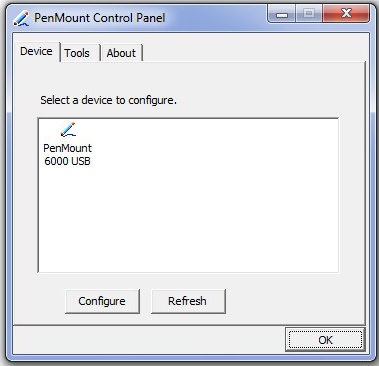
Klicken Sie auf das Symbol mit dem Touchscreen-Controller-Modell und das folgende Fenster erscheint.
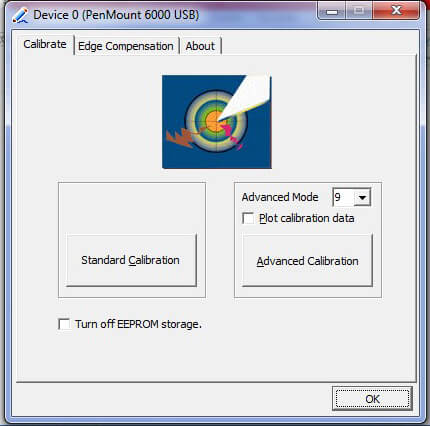
In diesem Fenster müssen wir einen Kalibrierungstyp auswählen. Typischerweise gibt es zwei Optionen – Standard (4-6 Punkte) und erweitert (8-10 Punkte). Der Hauptunterschied besteht in der Anzahl der erfassten Kontaktpunkte. Je mehr Punkte erfasst werden, desto präziser wird die Kalibrierung sein. In den meisten Fällen ist die Standardkalibrierung völlig ausreichend, daher verwenden wir diese Option. Drücken Sie die Taste und beginnen Sie mit der Kalibrierung.
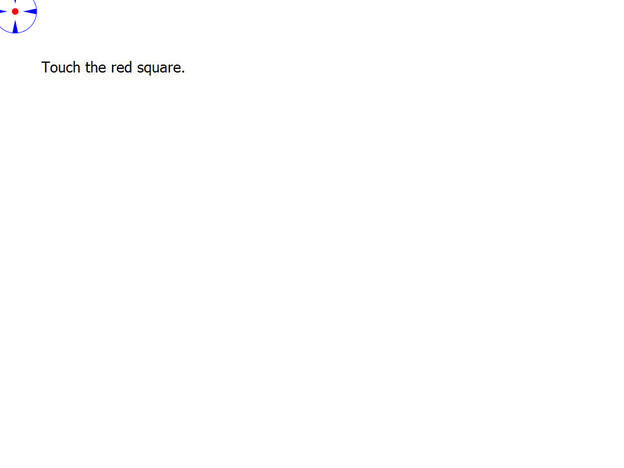
Während der Kalibrierung müssen Sie auf die Punkte auf dem Bildschirm klicken und den Anweisungen folgen, d.h. den Cursor anklicken, halten, loslassen und dann zum nächsten Punkt gehen. Es dauert ein paar Minuten. Nach Abschluss schließt sich das Kalibrierungsfenster automatisch. Dann können Sie überprüfen, ob der Touchscreen korrekt funktioniert. Wenn alles in Ordnung ist, können wir Ihnen zur Kalibrierung des Touchscreens gratulieren! Wenn nicht, kontaktieren Sie bitte den technischen Support von IPC2U.

